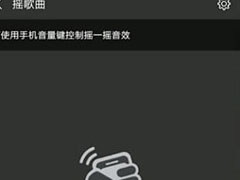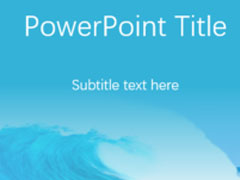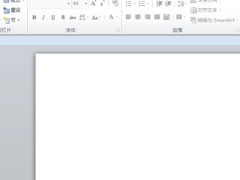PPT怎么制作出透视风格封面?PPT制作出透视风格封面的方法
时间:2019-03-05 来源:N系统大全
PPT是大家认为非常好用的办公软件之一,你会使用PPT制作出透视风格封面吗?不懂得怎么制作得小伙伴们跟着小编一起往下看看PPT制作出透视风格封面的方法吧。
方法步骤
1、打开PPT,建立空白演示文稿;
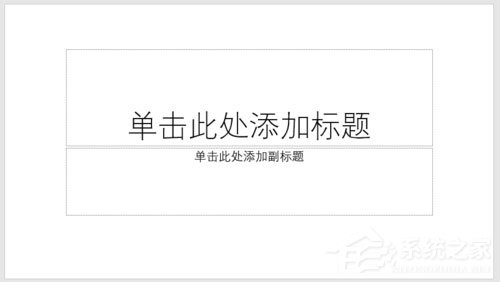
2、绘制一个全屏矩形,并着色;
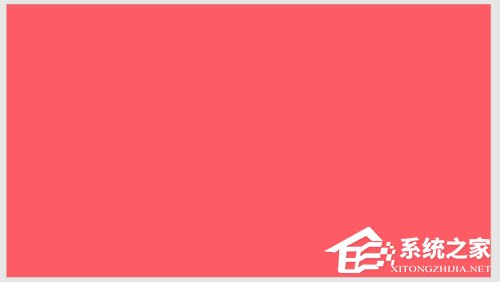
3、插入一张图片;
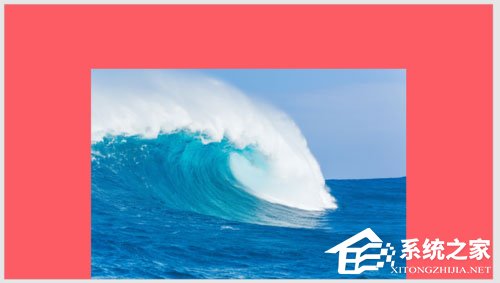
4、为图片设置透视效果;
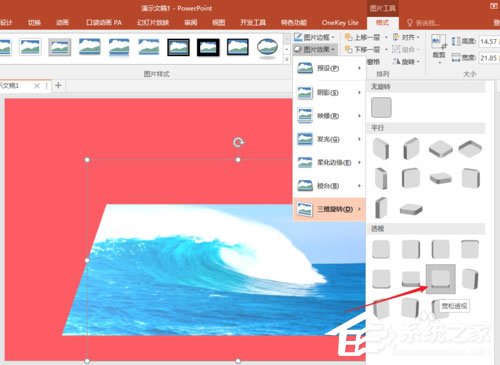
5、改变图片尺寸,使图片稍微窄于页面。改变图片位置,使图片底部与页面对齐;
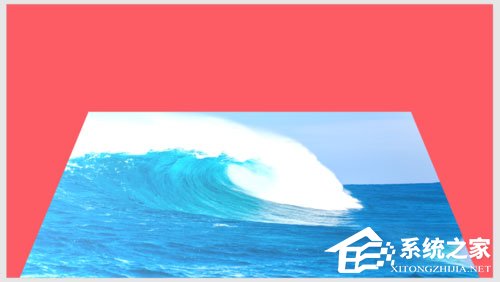
6、改变底部矩形的颜色,使得颜色与图片颜色近似;
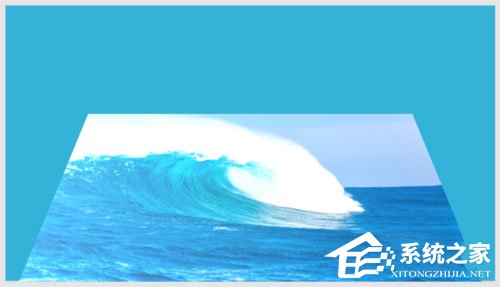
7、将底部矩形复制一份,并设置渐变填充,从上至下逐渐透明;
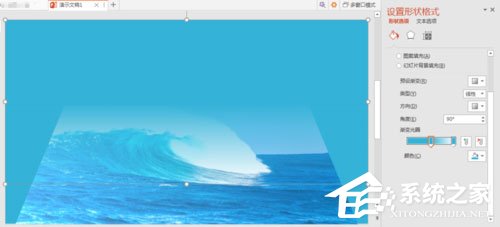
8、最后再插入标题和副标题,就完成了透视图片风格的PPT封面。
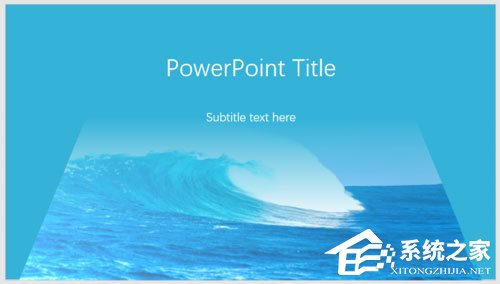
以上就是PPT怎么制作出透视风格封面的全部内容,按照以上的方法操作,你就能轻松的掌握PPT制作出透视风格封面的方法了。
相关信息
-
-
2019/03/05
微信中怎么找到听歌识曲位置?微信中找到听歌识曲位置的方法 -
2019/03/05
PPT怎么制作出透视风格封面?PPT制作出透视风格封面的方法 -
2019/03/05
ppt怎么制作出打钩方框?ppt制作出打钩方框的方法
-
系统教程栏目
栏目热门教程
- 1 如何在爱追剧中下载电视剧 爱追剧中下载电视剧的教程
- 2 如何在Excel表格中画画?
- 3 怎么解决12306验证码错误的问题 12306验证码错误的解决方法
- 4 如何使用zepeto赚金币 zepeto赚金币的教程
- 5 课后帮APP怎么注册账号 课后帮APP注册账号流程
- 6 Photoshop怎么加快运行速度?Photoshop加快运行速度的方法
- 7 如何使用悠悠驾车app查询汽车报价 悠悠驾车app查询汽车报价的具体步骤
- 8 理理相册怎么进行抠图?理理相册进行抠图的方法
- 9 驱动精灵怎么安装游戏组件 使用驱动精灵安装游戏组件的方法
- 10 如何使用高德地图摩托车导航功能 高德地图摩托车导航功能使用方法
人气教程排行
站长推荐
热门系统下载
- 1 电脑公司 GHOST WIN7 SP1 X64 极速体验版 V2017.12(64位)
- 2 番茄花园 GHOST XP SP3 极速装机版 V2013.12
- 3 GHOST WIN8 X64 免激活专业版 V2017.03(64位)
- 4 电脑公司 GHOST WIN7 SP1 X64 经典优化版 V2015.03(64位)
- 5 萝卜家园 GHOST WIN10 X64 旗舰稳定版 V2018.12(64位)
- 6 番茄花园 GHOST WIN7 SP1 X64 官方旗舰版 V2016.07 (64位)
- 7 萝卜家园 GHOST XP SP3 暑假装机版 V2015.07
- 8 深度技术 GHOST XP SP3 万能装机版 V2015.12
- 9 【风林火山】GHOST WIN7 SP1 X64 极速安全版 V2016.12 (64位)
- 10 萝卜家园 GHOST WIN7 SP1 X64 装机旗舰版 V2015.08(64位)